Εύκολος και γρήγορος οδηγός root για Android

Αφού κάνετε root το τηλέφωνό σας Android, έχετε πλήρη πρόσβαση στο σύστημα και μπορείτε να εκτελέσετε πολλούς τύπους εφαρμογών που απαιτούν πρόσβαση root.
Έχετε αντιμετωπίσει ποτέ καθυστερημένες ειδοποιήσεις σε smartphone Android; Περιμένατε ένα μήνυμα ή ένα email και λάβατε την ειδοποίηση μετά από 20 λεπτά, αλλά ανακαλύψατε ότι απαντήθηκε σχεδόν αμέσως. Αυτό συμβαίνει επειδή λόγω συγκεκριμένων ρυθμίσεων, το smartphone Android σας δεν ώθησε τις ειδοποιήσεις στην κλειδωμένη οθόνη του τηλεφώνου σας ή στον πίνακα ειδοποιήσεων που μπορούν να προβληθούν με ένα σάρωση από πάνω προς τα κάτω. Αυτό δεν είναι σημαντικό πρόβλημα ή σφάλμα στο τηλέφωνό σας και μπορεί να επιδιορθωθεί εύκολα με αυτές τις γρήγορες και βολικές μεθόδους:
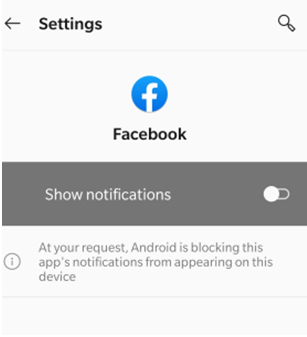
Διαβάστε επίσης: Το Gboard συνεχίζει να σταματά στο Android; Δείτε πώς να το διορθώσετε
Βήματα σχετικά με τον τρόπο διόρθωσης καθυστερημένων ειδοποιήσεων στο Android
Μέθοδος 1: Απενεργοποιήστε τυχόν βελτιστοποιητές μπαταρίας/τηλεφώνου που ενδέχεται να έχετε εγκαταστήσει ή ενεργοποιήσει
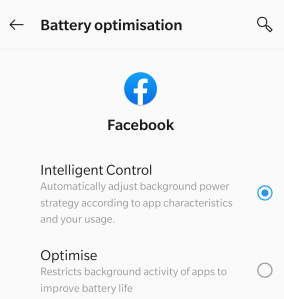
Οι εφαρμογές Battery/Phone Optimizing εκτελούν μια φανταστική εργασία απελευθέρωσης της μνήμης RAM και μείωσης των εργασιών, των υπηρεσιών και των διαδικασιών στο παρασκήνιο για εξοικονόμηση ενέργειας της μπαταρίας και επιτάχυνση της απόδοσης του τηλεφώνου. Ωστόσο, αυτό θα περιορίσει επίσης αυτές τις διαδικασίες παρασκηνίου που συγχρονίζουν δεδομένα και παραδίδουν ειδοποιήσεις στην οθόνη κλειδώματος του τηλεφώνου σας. Με αυτόν τον τρόπο, θα λαμβάνετε ενημερώσεις μιας συγκεκριμένης εφαρμογής μόνο αφού την ανοίξετε. Επομένως, συνιστάται είτε η απενεργοποίηση αυτών των βελτιστοποιητών είτε η προσθήκη μιας εξαίρεσης για μερικές εφαρμογές όπως η ανταλλαγή άμεσων μηνυμάτων και τα email, ώστε να μην χάνετε σημαντικές ειδοποιήσεις.
Διαβάστε επίσης: το καλύτερο λογισμικό βελτιστοποίησης υπολογιστή
Μέθοδος 2: Μην προσπαθήσετε ποτέ να σκοτώσετε οποιαδήποτε διαδικασία παρασκηνίου
Εάν προσπαθήσετε να τερματίσετε μια εφαρμογή τερματίζοντας τη διαδικασία παρασκηνίου ή αναγκάσετε να διακόψετε τη διαδικασία, τότε αυτό θα τερματίσει όλες τις υπηρεσίες που εκτελούνται στο παρασκήνιο επίσης και αυτό μπορεί να είναι αιτία για την καθυστερημένη ειδοποίηση στο τηλέφωνο Android. Μπορείτε να δοκιμάσετε να σταματήσετε οποιαδήποτε εφαρμογή που δεν είναι σημαντική (αν και δεν συνιστάται) και να προσπαθήσετε να βελτιώσετε την απόδοση του smartphone σας, αλλά μην το επιχειρήσετε ποτέ σε κανένα από το σύστημα ή σημαντικές εφαρμογές.
Πώς να διορθώσετε το συναγερμό που δεν λειτουργεί σε τηλέφωνα Android;
Μέθοδος 3. Απενεργοποιήστε τη λειτουργία εξοικονόμησης ενέργειας
Η λειτουργία εξοικονόμησης ενέργειας είναι αντιστρόφως ανάλογη με τις διαδικασίες παρασκηνίου και το συγχρονισμό. Με άλλα λόγια, εάν έχετε ενεργοποιήσει τη λειτουργία εξοικονόμησης ενέργειας λόγω χαμηλής μπαταρίας, τότε ενδέχεται να μην λαμβάνετε καμία ειδοποίηση αντί για καθυστερημένες ειδοποιήσεις στο τηλέφωνο Android. Αυτό συμβαίνει επειδή στη λειτουργία εξοικονόμησης ενέργειας έχει σχεδιαστεί για να παρατείνει τη διάρκεια ζωής του τηλεφώνου σας πριν πέσει νεκρό. Και για να γίνει αυτό, ελαχιστοποιεί ή ακόμα και μειώνει όλες τις διαδικασίες και τις υπηρεσίες στο παρασκήνιο και έτσι αποτρέπει κάθε συγχρονισμό μεταξύ του διακομιστή και των εφαρμογών. Αυτός είναι ο λόγος που δεν θα λαμβάνετε καθόλου ειδοποιήσεις.
Δεν υπάρχει λύση σε αυτό, καθώς η ενεργοποίηση της λειτουργίας εξοικονόμησης ενέργειας είναι το σωστό όταν το τηλέφωνό σας είναι σε χαμηλή κατανάλωση. Ωστόσο, γνωρίζατε ότι μπορείτε να ενεργοποιήσετε τη λειτουργία εξοικονόμησης ενέργειας όταν το τηλέφωνό σας πέσει κάτω από το 90% της φόρτισης; Επομένως, εάν δεν θέλετε καθυστερημένες ειδοποιήσεις στο Android σας, τότε σας προτείνω να απενεργοποιήσετε τη λειτουργία εξοικονόμησης ενέργειας όταν δεν απαιτείται.
Διαβάστε επίσης: Πώς να διορθώσετε το σφάλμα ανάλυσης στο Android
Μέθοδος 4. Διατηρήστε το Wi-Fi ενεργοποιημένο ανά πάσα στιγμή
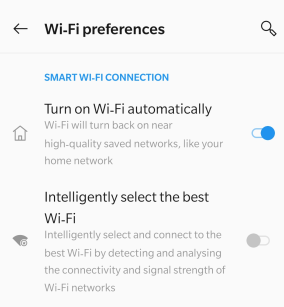
Εάν το πρόβλημα των ειδοποιήσεων καθυστέρησης στο Android σχετίζεται με τη λήψη ειδοποιήσεων μόνο όταν η οθόνη του τηλεφώνου είναι ξεκλείδωτη, τότε υπάρχει μια απλή ρύθμιση που μπορεί να το διορθώσει. Ορισμένοι από εμάς ενδέχεται να μην λάβουμε ούτε μία ειδοποίηση όταν κλειδώνετε το τηλέφωνό σας, παρόλο που το Wi-Fi είναι ενεργοποιημένο. Αυτό μπορεί να επιλυθεί με τα ακόλουθα βήματα:
Βήμα 1: Πατήστε στο εικονίδιο Ρυθμίσεις στο τηλέφωνό σας και, στη συνέχεια, πατήστε Wi-Fi.
Βήμα 2: Στη συνέχεια, πατήστε στο κύριο μενού στην επάνω δεξιά γωνία και επιλέξτε Για προχωρημένους.
Βήμα 3 : Αναζητήστε μια επιλογή με την ένδειξη "Διατήρηση του Wi-Fi ενεργό κατά τη διάρκεια της αδράνειας" και ορίστε την σε Πάντα.
Όλα έγιναν. Αυτό θα διατηρήσει το Wi-Fi σας ενεργοποιημένο ακόμα και αν το τηλέφωνο είναι κλειδωμένο και θα διασφαλίσει ότι δεν θα λάβετε καθυστερημένη ειδοποίηση στο τηλέφωνό σας Android.
Διαβάστε επίσης: Πώς να διορθώσετε το σφάλμα "Ανεπαρκής διαθέσιμος χώρος αποθήκευσης" στο Android
Μέθοδος 5. Ελέγξτε τη λειτουργία Περιορισμός δεδομένων φόντου εφαρμογής
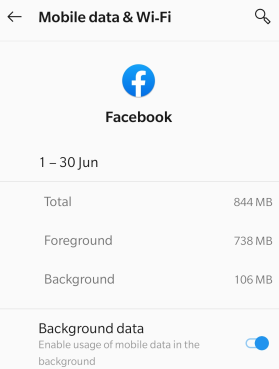
Αν παρατηρήσετε ότι η καθυστέρηση των ειδοποιήσεων στο Android αφορά μία ή δύο συγκεκριμένες εφαρμογές, τότε υπάρχει μια άλλη ρύθμιση που μπορεί να ελεγχθεί. Ακολουθούν τα βήματα για να διασφαλίσετε ότι η εφαρμογή μπορεί να συγχρονίζει και να στέλνει ειδοποιήσεις push:
Βήμα 1: Πατήστε Ρυθμίσεις για εκκίνηση και, στη συνέχεια, κάντε κλικ στο Wi-Fi.
Σημείωση: εάν δεν βρείτε τις ίδιες ρυθμίσεις, μπορείτε να τις αναζητήσετε στο πλαίσιο αναζήτησης και θα λάβετε παρόμοια αποτελέσματα.
Βήμα 2: Εντοπίστε τη χρήση δεδομένων και επιλέξτε μεταξύ Wi-Fi και Mobile Data.
Βήμα 3: Στη συνέχεια, κάντε κλικ στο Wi-Fi Data Usage και αναζητήστε την εφαρμογή που σας έδωσε καθυστερημένες ειδοποιήσεις στο Android.
Βήμα 4: Κάντε κλικ σε αυτήν την εφαρμογή και ελέγξτε εάν τα δεδομένα παρασκηνίου είναι ενεργοποιημένα.
Αυτό θα βοηθήσει στην επίλυση καθυστερημένων ειδοποιήσεων στο Android.
Διαβάστε επίσης: Πώς να διορθώσετε το "Σφάλμα του SystemUI έχει σταματήσει" στο Android
Μέθοδος 6: Εκκαθαρίστε την προσωρινή μνήμη της εφαρμογής
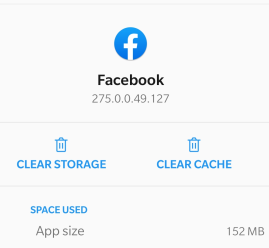
Υπάρχει μια άλλη μέθοδος που μπορεί να διορθώσει σχεδόν οποιοδήποτε πρόβλημα με μια συγκεκριμένη εφαρμογή, και αυτή είναι η εκκαθάριση των δεδομένων της προσωρινής μνήμης. Εδώ είναι τα βήματα για να το κάνετε αυτό:
Βήμα 1 : Πατήστε Ρυθμίσεις και μετά πατήστε εφαρμογές.
Βήμα 2: Κάντε κλικ στην εφαρμογή που θέλετε και, στη συνέχεια, εντοπίστε το κουμπί Εκκαθάριση προσωρινής μνήμης για να διαγράψετε και να διαγράψετε όλα τα αρχεία προσωρινής μνήμης.
Σημείωση: Εάν δεν βρείτε το Clear Cache, μπορείτε να κάνετε κλικ στο Clear Data. Επίσης, μόλις κάνετε κλικ σε αυτό το κουμπί, όλες οι προτιμήσεις της εφαρμογής σας και τα αποθηκευμένα δεδομένα θα διαγραφούν.
Διαβάστε επίσης: Τρόπος διόρθωσης του σφάλματος 503 Η λήψη του backend απέτυχε
Η τελευταία λέξη για το πώς να διορθώσετε τις καθυστερημένες ειδοποιήσεις στο Android
Μερικές φορές είναι απαραίτητο να λαμβάνετε ειδοποιήσεις που μπορεί να είναι τόσο για προσωπική όσο και για επαγγελματική χρήση. Γίνεται απογοητευτικό για μια εργασία να παραμένει ημιτελής μόνο και μόνο επειδή δεν λάβατε την ειδοποίηση εγκαίρως. Αυτά τα βήματα που περιγράφονται παραπάνω σίγουρα θα σας βοηθήσουν να διορθώσετε τις καθυστερημένες ειδοποιήσεις στο Android.
Ακολουθήστε μας στα μέσα κοινωνικής δικτύωσης – Facebook και YouTube . Για τυχόν απορίες ή προτάσεις, ενημερώστε μας στην παρακάτω ενότητα σχολίων. Θα θέλαμε να επικοινωνήσουμε μαζί σας με μια λύση. Δημοσιεύουμε τακτικά τις συμβουλές και τα κόλπα μαζί με λύσεις σε κοινά ζητήματα που σχετίζονται με την τεχνολογία.
Επόμενη ανάγνωση:
Πώς να εγκαταστήσετε το Android σε tablet Windows ή αντίστροφα;
Πώς να εγκαταστήσετε μια προσαρμοσμένη ROM Android στο τηλέφωνό σας και να καταργήσετε το Google;
Αφού κάνετε root το τηλέφωνό σας Android, έχετε πλήρη πρόσβαση στο σύστημα και μπορείτε να εκτελέσετε πολλούς τύπους εφαρμογών που απαιτούν πρόσβαση root.
Τα κουμπιά στο τηλέφωνό σας Android δεν προορίζονται μόνο για τη ρύθμιση της έντασης ήχου ή την ενεργοποίηση της οθόνης. Με μερικές απλές τροποποιήσεις, μπορούν να γίνουν συντομεύσεις για γρήγορη λήψη φωτογραφιών, παράλειψη τραγουδιών, εκκίνηση εφαρμογών ή ακόμα και ενεργοποίηση λειτουργιών έκτακτης ανάγκης.
Αν αφήσατε τον φορητό υπολογιστή σας στη δουλειά και έχετε μια επείγουσα αναφορά να στείλετε στον προϊστάμενό σας, τι πρέπει να κάνετε; Χρησιμοποιήστε το smartphone σας. Ακόμα πιο εξελιγμένο, μετατρέψτε το τηλέφωνό σας σε υπολογιστή για να κάνετε πολλαπλές εργασίες πιο εύκολα.
Το Android 16 διαθέτει γραφικά στοιχεία οθόνης κλειδώματος για να αλλάζετε την οθόνη κλειδώματος όπως θέλετε, καθιστώντας την οθόνη κλειδώματος πολύ πιο χρήσιμη.
Η λειτουργία Picture-in-Picture για Android σάς βοηθά να συρρικνώσετε το βίντεο και να το παρακολουθήσετε σε λειτουργία picture-in-picture, παρακολουθώντας το βίντεο σε μια άλλη διεπαφή, ώστε να μπορείτε να κάνετε άλλα πράγματα.
Η επεξεργασία βίντεο σε Android θα γίνει εύκολη χάρη στις καλύτερες εφαρμογές και λογισμικό επεξεργασίας βίντεο που παραθέτουμε σε αυτό το άρθρο. Βεβαιωθείτε ότι θα έχετε όμορφες, μαγικές και κομψές φωτογραφίες για να μοιραστείτε με φίλους στο Facebook ή το Instagram.
Το Android Debug Bridge (ADB) είναι ένα ισχυρό και ευέλικτο εργαλείο που σας επιτρέπει να κάνετε πολλά πράγματα, όπως εύρεση αρχείων καταγραφής, εγκατάσταση και απεγκατάσταση εφαρμογών, μεταφορά αρχείων, root και flash custom ROM, δημιουργία αντιγράφων ασφαλείας συσκευών.
Με εφαρμογές αυτόματου κλικ. Δεν θα χρειάζεται να κάνετε πολλά όταν παίζετε παιχνίδια, χρησιμοποιείτε εφαρμογές ή εργασίες που είναι διαθέσιμες στη συσκευή.
Ενώ δεν υπάρχει μαγική λύση, μικρές αλλαγές στον τρόπο φόρτισης, χρήσης και αποθήκευσης της συσκευής σας μπορούν να κάνουν μεγάλη διαφορά στην επιβράδυνση της φθοράς της μπαταρίας.
Το τηλέφωνο που αγαπούν πολλοί αυτή τη στιγμή είναι το OnePlus 13, επειδή εκτός από το ανώτερο υλικό, διαθέτει επίσης ένα χαρακτηριστικό που υπάρχει εδώ και δεκαετίες: τον αισθητήρα υπερύθρων (IR Blaster).







